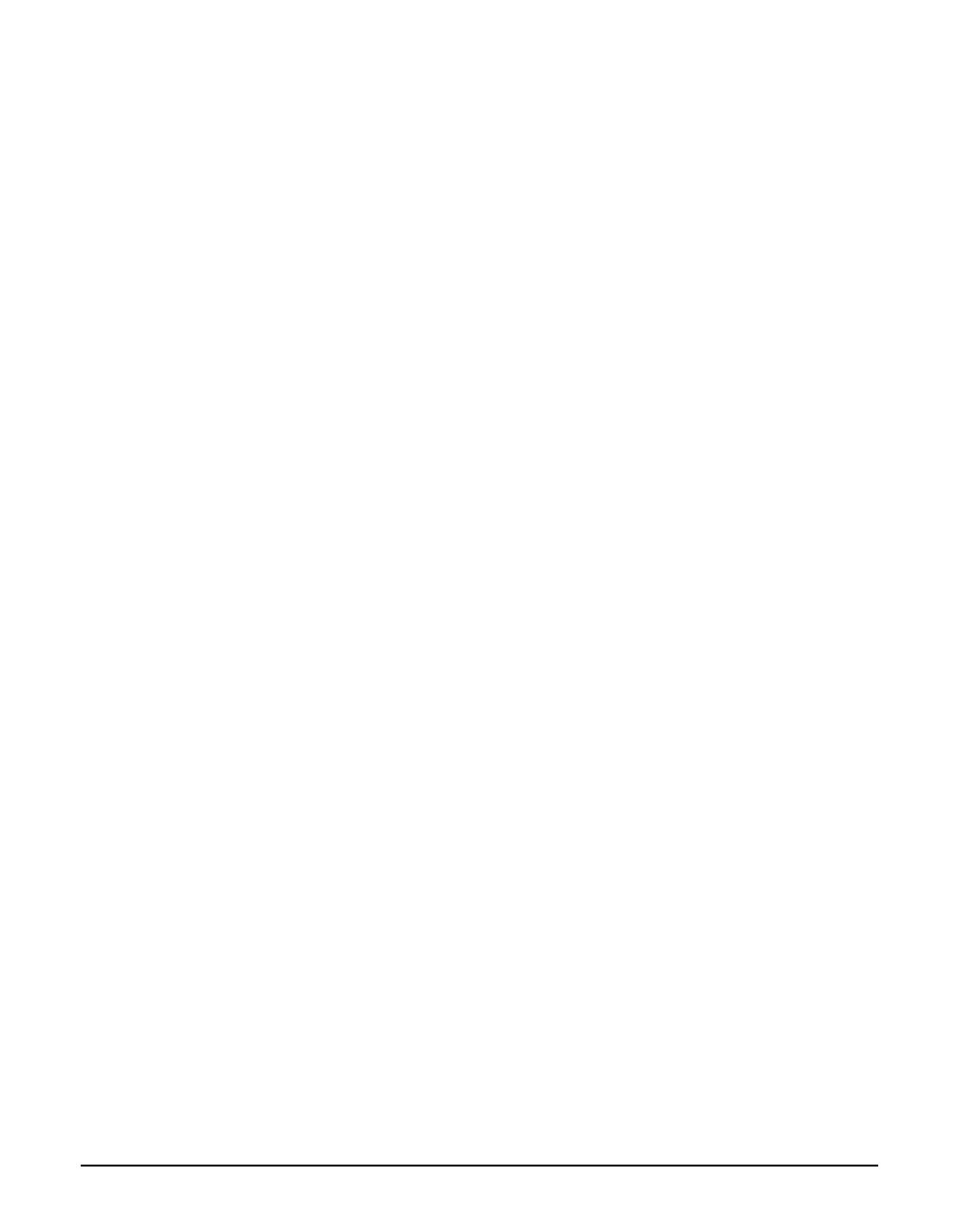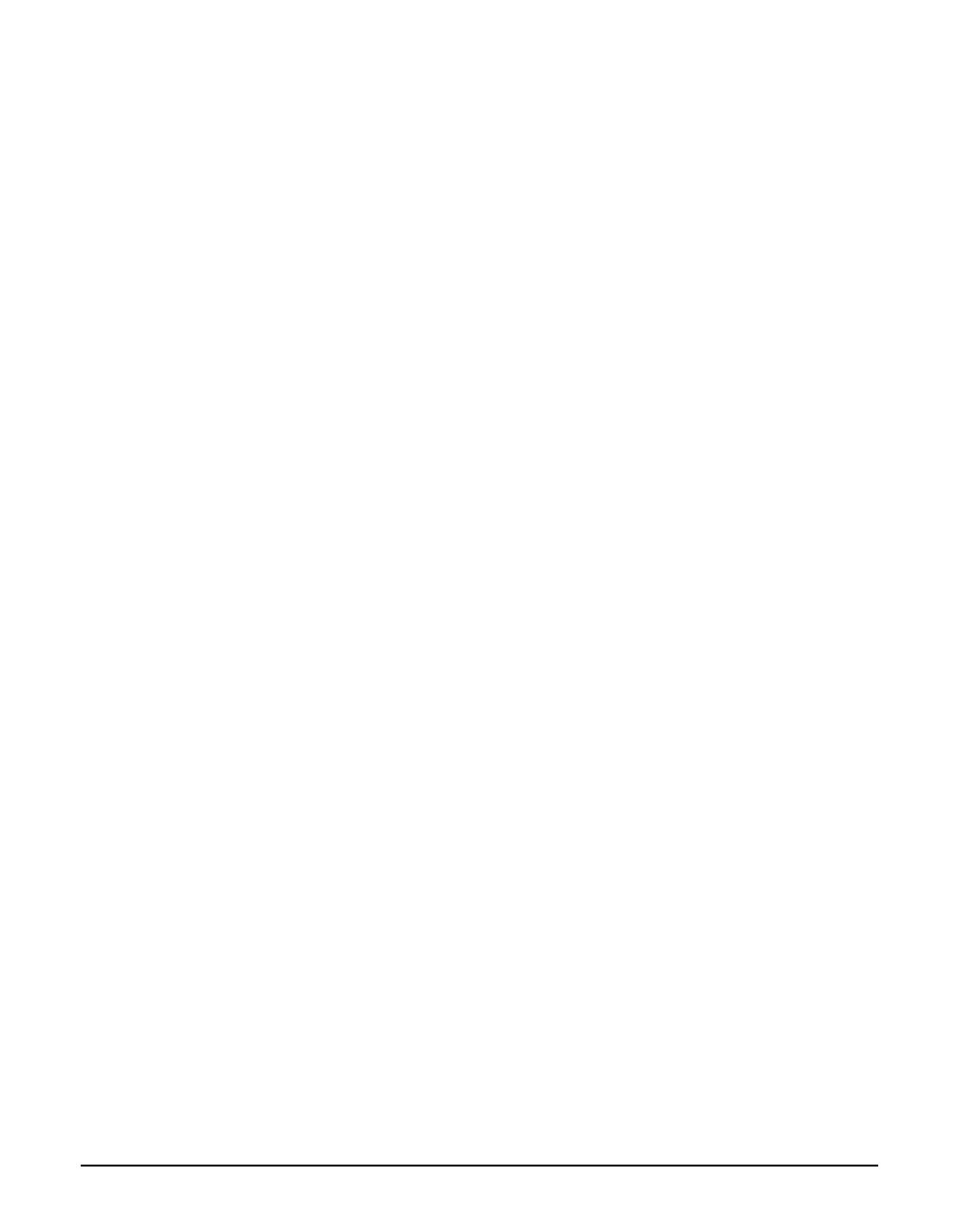
1
Obsah
Jak používat tuto příručku.................................1
Jak číst tuto příručku .....................................1
Jak používat dodanou dokumentaci..................3
Čtení dokumentu ...............................................4
Zobrazení elektronických příruček uložených na
instalačním disku CD-ROM....................6
O softwarové příručce .......................................6
O průvodci fotografickými aplikacemi ..............7
Použití obslužných programů............................7
Použití online nápovědy ....................................8
Bezpečnostní informace....................................8
Právní omezení použití vašeho produktu
a použití obrázků..................................13
Uživatelé v Kanadě .........................................13
Požadavky před instalací faxového zařízení
Canon...................................................13
1Úvod
Hlavní části a jejich funkce..............................15
Stroj..............................................................15
Ovládací panel.............................................17
Displej z tekutých krystalů (LCD) ................19
2 Manipulace s dokumentem
Požadavky na dokument.................................21
Ukládání dokumentů........................................21
Použití kopírovací desky..............................22
Použití ADF..................................................22
3 Manipulace s papírem
Doporučený papír a požadavky ......................25
Obecné pokyny pro práci s papírem ...........26
Nastavení velikosti a typu papíru....................27
Automatický podavač listů a zásobník............27
Výběr zdroje papíru .....................................27
Souvislý tisk na stejný typ papíru při použití
automatického podavače papíru i
zásobníku společně .............................27
Ukládání papíru do automatického podavače
listů.......................................................28
Ukládání papíru............................................28
Ukládání obálek ...........................................29
Ukládání papíru do zásobníku ........................31
Ukládání papíru............................................31
Ukládání obálek ...........................................32
4 Kopírování
Dokumenty, které lze kopírovat.......................35
Kopírování .......................................................35
Nastavení velikosti a typu papíru....................36
Nastavení kvality obrazu .................................37
Nastavení expozice (Sytost)............................38
Zmenšení nebo zvětšení kopie .......................38
Použití předvolených poměrů kopírování ....38
Použití uživatelských poměrů kopírování ....39
Kopírování obrazu, aby odpovídal velikosti
stránky ................................................. 40
Kopírování dvou stran na jednu stránku ........ 40
Kopírování na obě strany papíru (oboustranné
kopírování)........................................... 42
Specifikace okraje pro vazbu pro oboustranné
kopírování............................................ 43
Tvorba několika kopií celého dokumentu
(Třídění)............................................... 44
Vyspělé kopírovací funkce.............................. 45
Bezokrajové kopírování............................... 45
Opakování obrazu na stránce..................... 46
5 Tisk fotografií přímo z digitálního
fotoaparátu
Připojení k digitálnímu fotoaparátu................. 49
Tisk fotografií přímo z digitálního fotoaparátu
kompatibilního s PictBridge................. 51
Potvrzení a změna nastavení fotoaparátu.. 51
Tisk fotografií přímo z fotoaparátu
kompatibilního s Canon „Bubble Jet
Direct“ .................................................. 53
Typy médií pro digitální fotoaparát.............. 53
Tisk přímo z digitálního fotoaparátu............ 53
6 Tisk na CD-R/DVD-R
Položky pro přípravu....................................... 55
CD-R nebo DVD-R (disky určené pro potisk).
55
Připojení podložky CD-R ................................ 55
Tisk na CD-R/DVD-R...................................... 58
Když je tisk dokončen..................................... 67
7 Příprava vašeho stroje na faxování
Způsoby registrace informací do vašeho stroje .
69
Příklady připojení stroje .................................. 69
Připojení počítače........................................ 69
Připojení telefonu nebo záznamníku........... 69
Připojení ADSL............................................ 69
Připojení ISDN............................................. 70
Nastavení typu telefonní linky......................... 70
Registrace informací o odesilateli................... 70
Zadání data a času ..................................... 71
Registrace vašeho faxového/telefonního čísla
a jména (informace o odesilateli) ........ 72
Způsoby rychlovolby ....................................... 73
Registrace volby na jeden dotek .................... 73
Změna nebo smazání volby na jeden dotek74
Registrace kódované rychlovolby ................... 75
Změna nebo smazání kódované rychlovolby .
76
Registrace skupinové volby............................ 77
Změna nebo mazání skupinové volby ........ 78